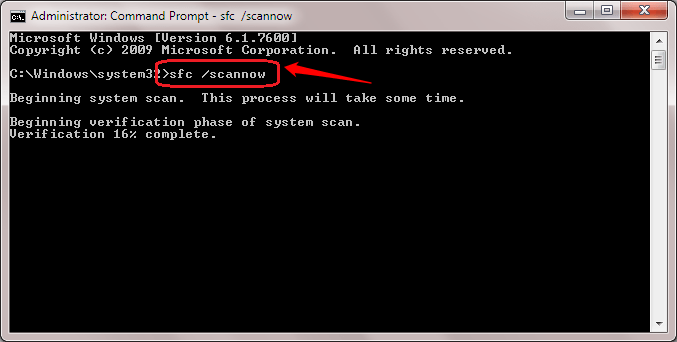A Windows tartalmaz néhány előre definiált eszköztárat, amelyek a Windows tálcáján keresztül érhetők el. Az egyik ilyen eszköztár az Asztal eszköztár. Az Asztal eszköztár az asztalon található ikonok mindegyikét megjeleníti. Ezeket a fájlokat / mappákat / alkalmazásokat úgy érheti el, hogy nem kattintson duplán az Asztal ikonra.
Ez magában foglalja a számítógép egyéb fontos szakaszait is, mint például az indítási elemeket, a lomtárat, a kezelőpanelt, a könyvtárat, a hálózatot, az otthoni csoportot stb.
Ebben a cikkben bizonyos lépéseket fogunk követni az Asztal eszköztár hozzáadása a Windows 10 rendszerhez:
1. lépés:
Kattintson a jobb gombbal a Windows tálcájára. Lépjen az „Eszköztárak” oldalra, és kattintson az „Asztal” eszköztárra.
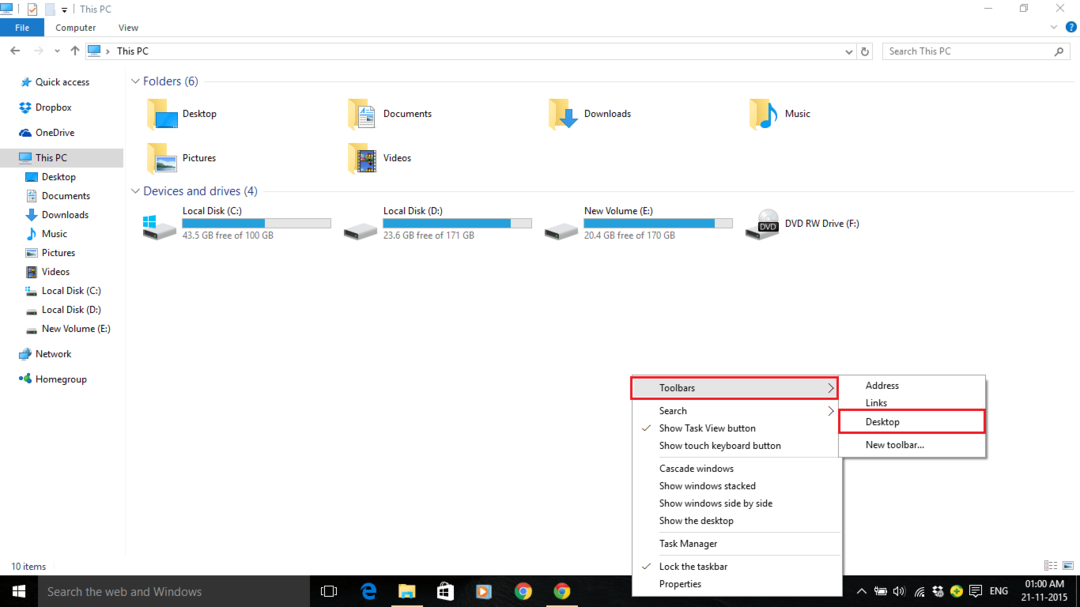
2. lépés:
Az Asztal eszköztár megérkezik a Windows tálcájára, de az ikonok nem jelennek meg a Windows tálcán. Ezért csak a »» ikon segítségével érhető el.

3. lépés:
Néhány ikon megjelenítéséhez ellenőriznie kell, hogy a Windows tálca zárolva van-e vagy sem.
Ha a tálca zárolva van, akkor eltávolíthatja azt a jobb gombbal a Windows tálcáján, majd a „Tálca zárolása” elemre kattintva.
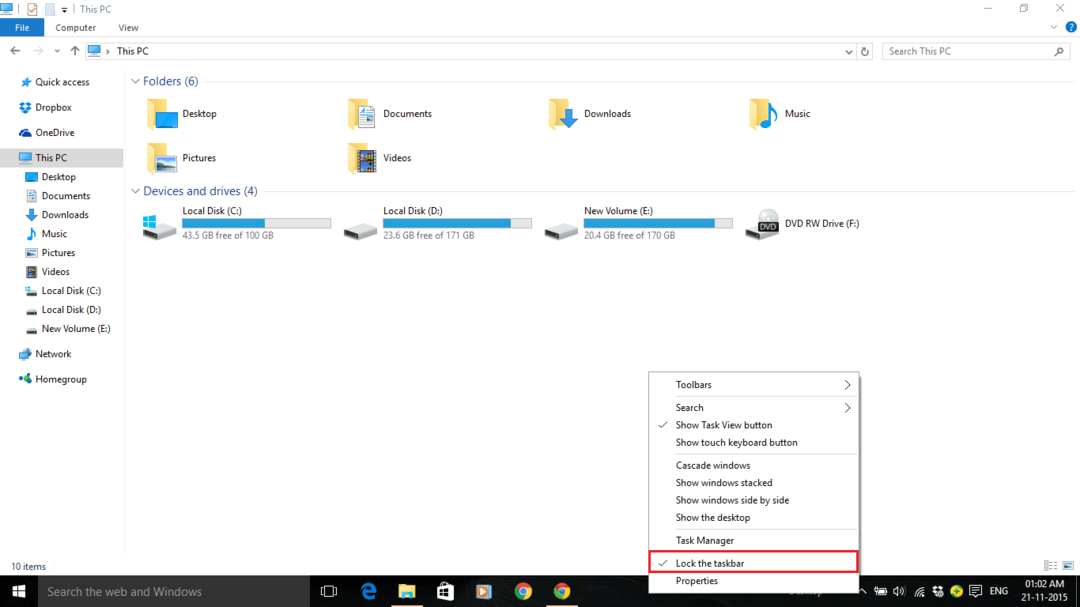
Ezért a Windows tálcája fel lesz oldva.
4. lépés:
Most húzhatja az Eszköztárat a Windows tálcán a rögzített ikonok felé. Az eszköztár elemei mostantól a tálcán is megjelennek. Csak kattintson ezekre az elemekre az alkalmazások eléréséhez.
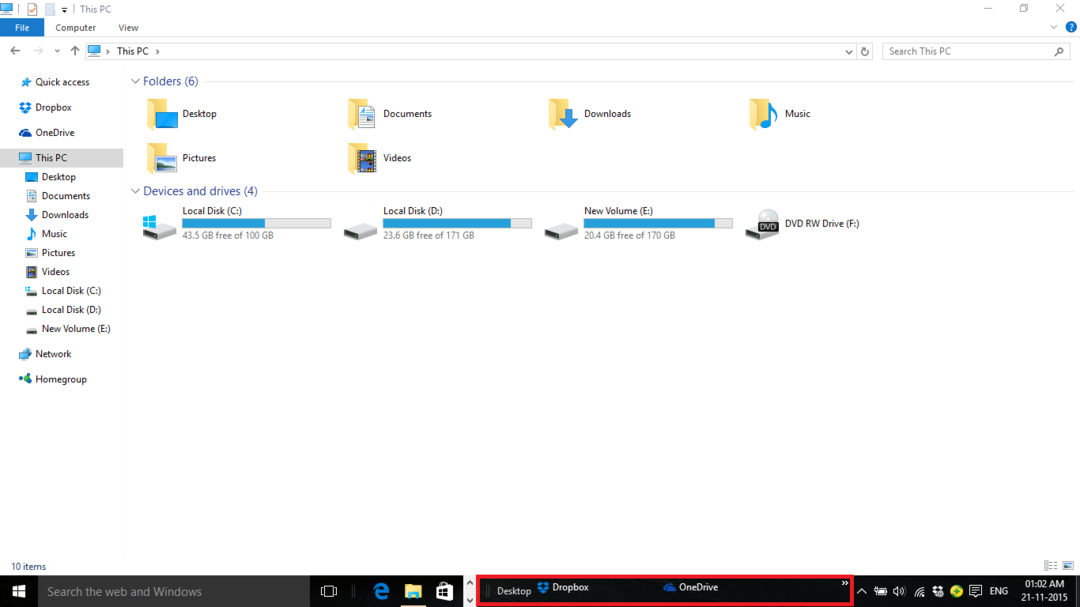
Megjegyzés: Az Asztal eszköztárat hatékonyabban használhatja, ha a számítógépén minimális számú „asztali ikont” és „szoftvert” használ.